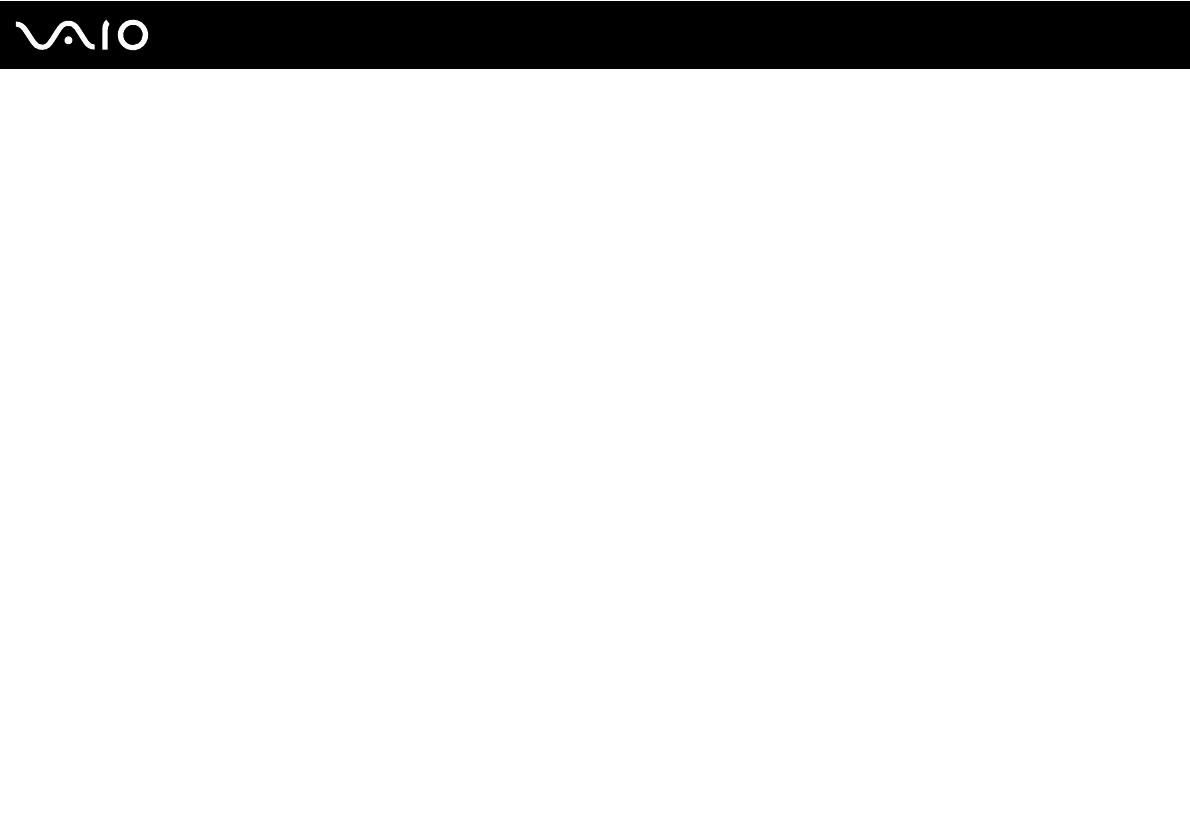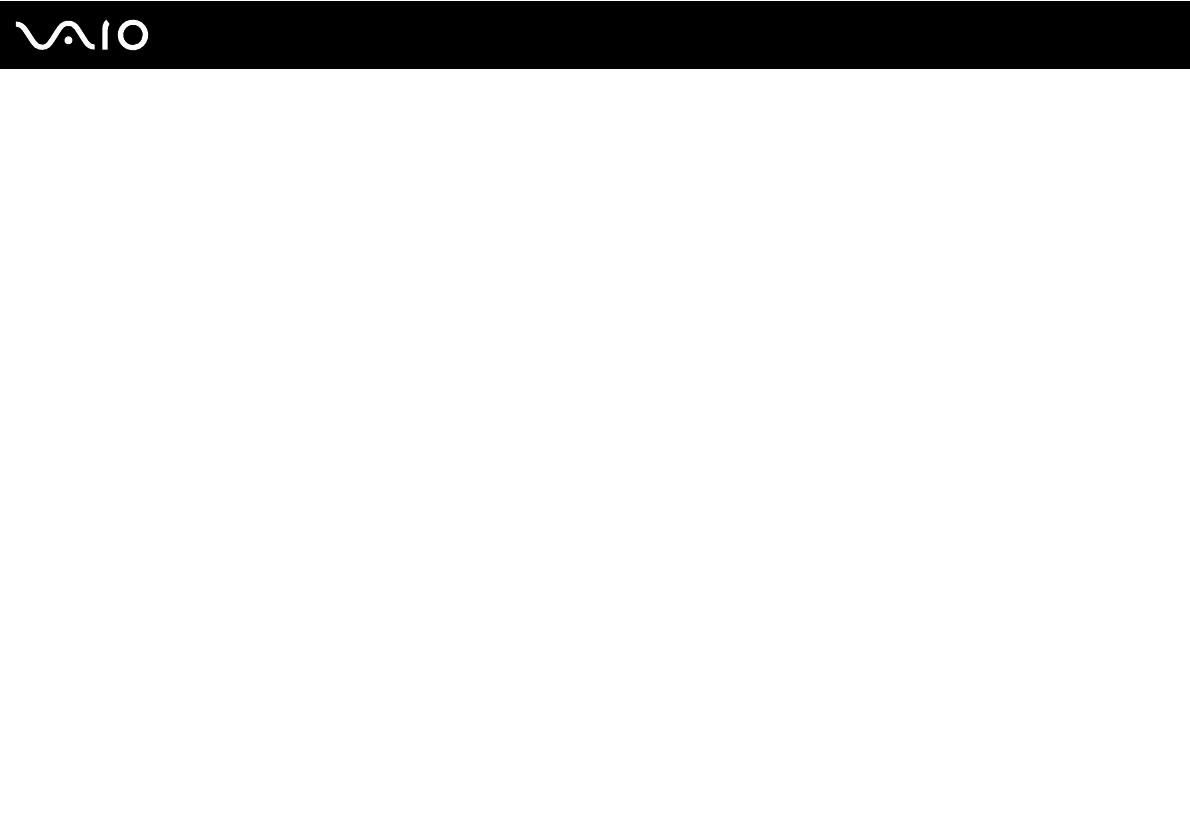
7
nN
Подготовка к использованию
Уведомление
© 2009 Sony Corporation. Все права защищены.
Воспроизведение, перевод и преобразование в любую доступную для аппаратного считывания форму настоящего
руководства и упомянутого в нем программного обеспечения (как полностью, так и частично) без предварительного
письменного разрешения запрещается.
Sony Corporation не дает никаких гарантий в отношении настоящего руководства, программного обеспечения
и иной информации, содержащейся в данном документе, и настоящим явно отказывается от каких-либо
подразумеваемых гарантийных обязательств, гарантий коммерческой пригодности или соответствия каким-либо
конкретным целям для данного руководства, программного обеспечения и прочей информации. Ни при каких
обстоятельствах Sony Corporation не несет ответственности за случайный, воспоследовавший и иной ущерб,
вызванный правонарушением, контрактом или иной причиной и возникший в результате использования или
связанный с использованием настоящего руководства, программного обеспечения и прочей информации,
содержащейся в этом документе, или проистекающий из использования таковой.
В настоящем руководстве символы ™ или ® не указаны.
Sony Corporation оставляет за собой право на любые изменения настоящего руководства и содержащейся в нем
информации в любое время без уведомления. Использование программного обеспечения, рассматриваемого
в руководстве, регламентируется условиями отдельного лицензионного пользовательского соглашения.
Sony Corporation не несет ответственности и не будет возмещать убытки, понесенные в связи с потерей данных,
хранящихся в компьютере, на внешних носителях информации и записывающих устройствах, а также косвенные
убытки, в том числе случаи, когда запись информации не осуществлена по причинам, включающим выход
компьютера из строя, и когда содержимое записи утеряно или повреждено в результате выхода компьютера из
строя или его ремонта. Sony Corporation ни при каких обстоятельствах не будет восстанавливать, реставрировать
или копировать данные, записанные на компьютер, внешние носители информации или записывающие устройства.